在脱机模式下安装 Azure 虚拟机代理
适用于:✔️ Windows VM
Azure 虚拟机代理(VM 代理)可提供多种有用的功能,例如本地管理员密码重置和脚本推送。 本文演示如何为脱机的 Windows 虚拟机 (VM) 安装 VM 代理。
何时在脱机模式下使用 VM 代理
如果未安装 VM 代理,并且无法通过 RDP 连接到 VM,请在脱机模式下安装 VM 代理。
如果可以 RDP 连接到 VM,则只需 手动下载并安装 VM 代理。
如何在脱机模式下安装 VM 代理
可以使用以下步骤,在脱机模式下安装 VM 代理。
第 1 步:将 VM 的 OS 磁盘作为数据磁盘附加到另一 VM
为受影响 VM 的 OS 磁盘制作快照、从快照创建一个磁盘,然后将该磁盘附加到故障排除 VM。 有关详细信息,请参阅通过使用 Azure 门户将 OS 磁盘附加到恢复 VM 来对 Windows VM 进行故障排除。
连接到故障排除 VM。 转到“计算机管理”>“磁盘管理”。 验证 OS 磁盘是否处于联机状态,并将驱动器号分配给磁盘分区。
第 2 步:修改 OS 磁盘以安装 Azure VM 代理
远程桌面连接到故障排除 VM。
在故障排除 VM 中,浏览到附加的 OS 磁盘,然后打开 \windows\system32\config 文件夹。 将此文件夹中的所有文件复制为备份,以备回滚之需。
启动 注册表编辑器 (regedit.exe)。
选择“HKEY_LOCAL_MACHINE”项。 在菜单上,选择“文件”>“加载配置单元”:
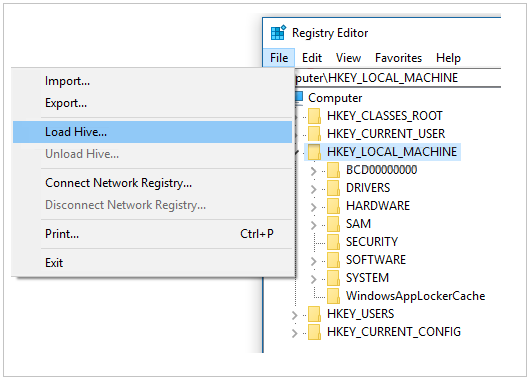
浏览到已附加 OS 磁盘上的 \windows\system32\config\SYSTEM 文件夹。 输入“BROKENSYSTEM”作为配置单元名称。 新的注册表配置单元将显示在“HKEY_LOCAL_MACHINE”项之下。
如果附加的 OS 磁盘已安装 VM 代理,请执行当前配置的备份。 如果未安装 VM 代理,请转到下一步。
将 \windowsazure 文件夹重命名为 \windowsazure.old。
导出以下注册表:
- HKEY_LOCAL_MACHINE\BROKENSYSTEM\ControlSet001\Services\WindowsAzureGuestAgent
- HKEY_LOCAL_MACHINE\BROKENSYSTEM\ControlSet001\Services\RdAgent
将故障排除 VM 上的现有文件用作 VM 代理安装的存储库。 请完成下列步骤:
从故障排除 VM 导出注册表格式的以下子项(.reg):
HKEY_LOCAL_MACHINE\SYSTEM\ControlSet001\Services\WindowsAzureGuestAgent
HKEY_LOCAL_MACHINE\SYSTEM\ControlSet001\Services\RdAgent
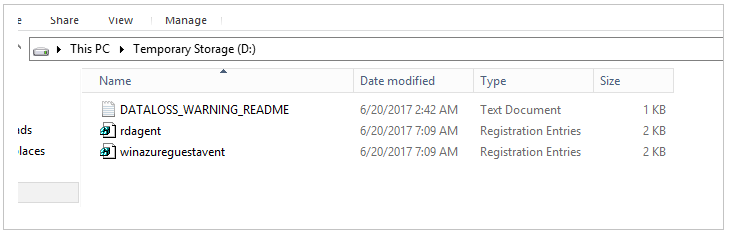
编辑注册表文件。 在每个文件中,将项值 SYSTEM改为 BROKENSYSTEM(如下图所示)并保存该文件。 请记住当前 VM 代理的 ImagePath。 我们将需要将相应的文件夹复制到附加的 OS 磁盘。
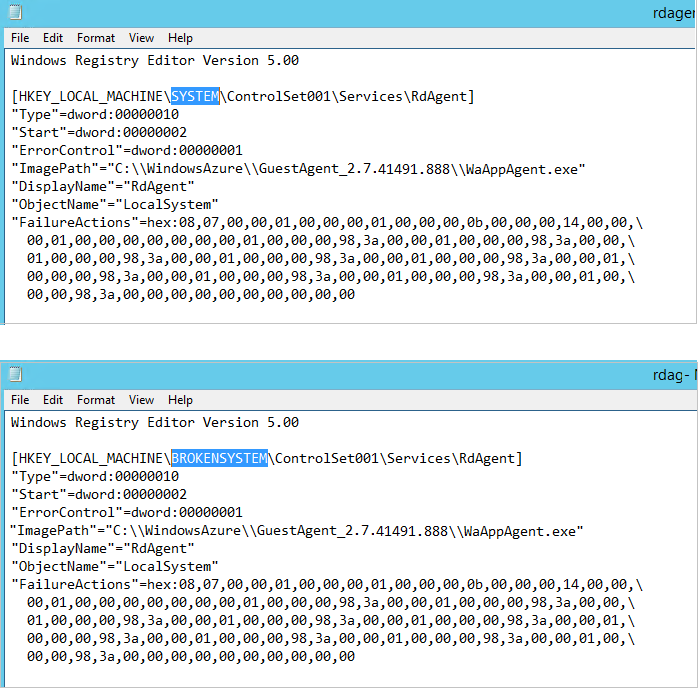
双击每个注册表文件,将注册表文件导入存储库。
验证以下子项是否已成功导入 BROKENSYSTEM 配置单元:
- WindowsAzureGuestAgent
- RdAgent
将当前的 VM 代理的安装文件夹复制到附加的 OS 磁盘:
在附加的 OS 磁盘上,在根路径中创建名为 WindowsAzure 的文件夹。
转到故障排除 VM 上的 C:\WindowsAzure,并查找名为 C:\WindowsAzure\GuestAgent_X.X.XXXX.XXX 的任何文件夹。 将具有最新版本号的 GuestAgent 文件夹从 C:\WindowsAzure 复制到附加 OS 磁盘中的 WindowsAzure 文件夹。 如果不确定应复制哪个文件夹,请复制所有 GuestAgent 文件夹。 下图显示了复制到附加 OS 磁盘的 GuestAgent 文件夹的示例。 如果找不到 GuestAgent 文件夹,请检查 WindowsAzureGuestAgent 注册表子项的 imagePath 以获取准确的路径。
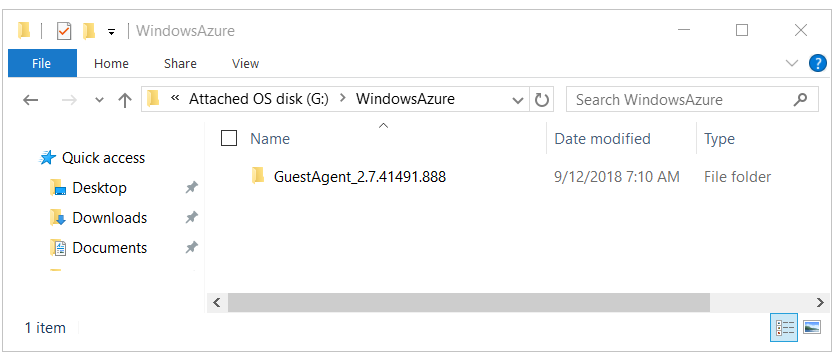
选择“BROKENSYSTEM”。 从菜单中选择“文件>卸载 Hive”。
分离 OS 磁盘,然后 更改受影响 VM 的 OS 磁盘。
访问 VM。 请注意,RdAgent 正在运行,并且正在生成日志。
如果使用资源管理器部署模型创建了 VM,则无需再进行额外操作。
后续步骤
联系我们寻求帮助
如果你有任何疑问或需要帮助,请创建支持请求或联系 Azure 社区支持。 你还可以将产品反馈提交到 Azure 反馈社区。